Diesen Artikel bewerten :
5/5 | 1 Hinweis
Dieser Artikel war hilfreich für Sie ?
Ja
Nicht
Vous avez noté 0 étoile(s)
Sommaire
Procédure
Wenn Sie nicht wissen, wie Sie sich in das Pterodactyl-Panel Ihres Minecraft-VPS einloggen können, folgen Sie bitte dieser Dokumentation.
Sie gelangen auf die Seite Server des Panels. Da noch keine Server konfiguriert sind, ist diese Seite momentan leer. Um Ihren ersten Minecraft-Server zu installieren, klicken Sie auf die Zahnräder in der oberen rechten Ecke, die dem Verwaltungsbereich des Panels entsprechen.
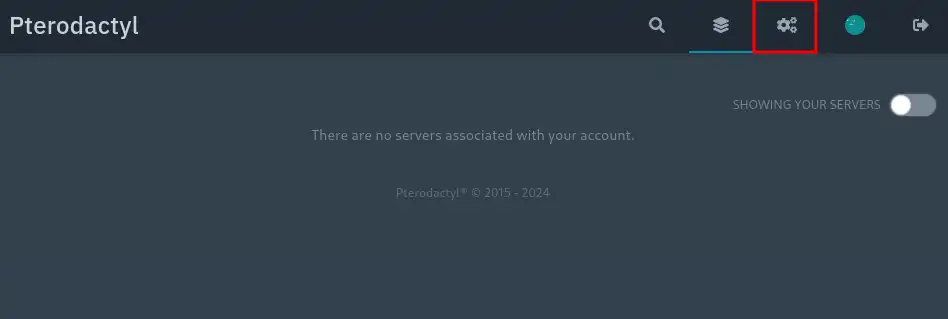
Klicken Sie dann auf "Server" im linken Menü und anschließend auf "Create New" oben rechts.
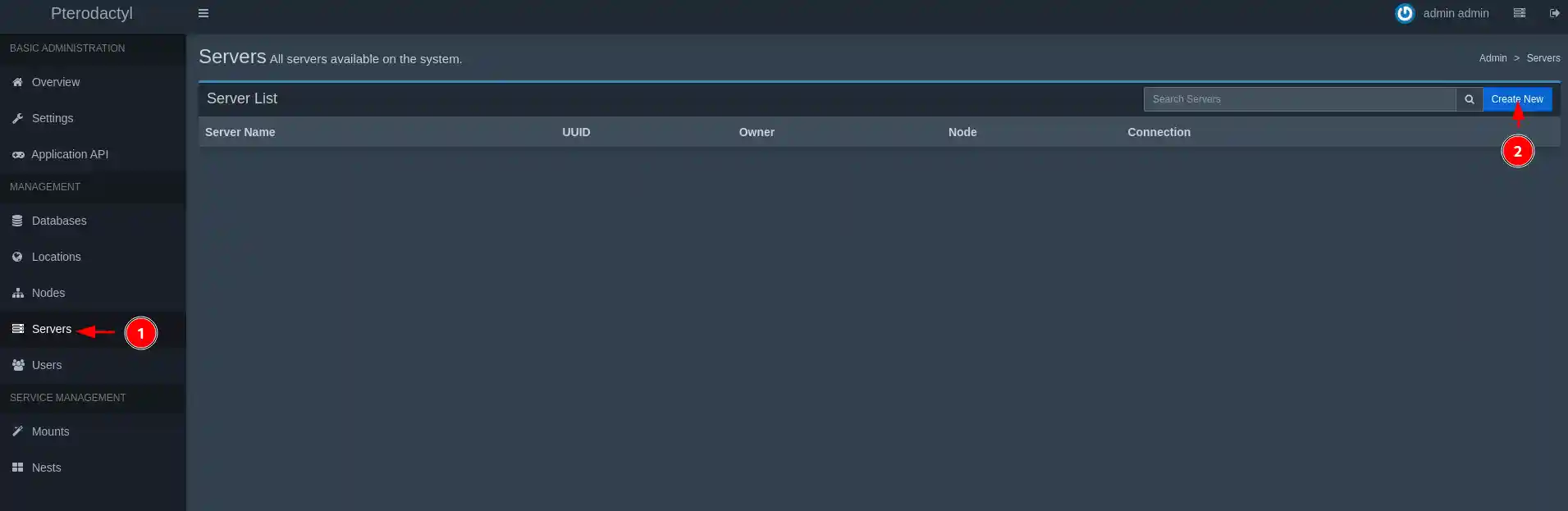
Sie gelangen auf die Seite zum Erstellen eines Servers. Geben Sie Ihrem Minecraft-Server einen Namen, eine Beschreibung und geben Sie unter "Server Owner" die Kontakt-E-Mail-Adresse Ihres LWS-Kontos ein, diese entspricht dem Admin-Benutzer des Panels.

Standardmäßig ist der Port 25666 konfiguriert, damit Sie Ihren ersten Server schnell starten können. Wenn Sie jedoch Ihren eigenen Port einrichten möchten (Und das ist ratsam! Der Standard-Port von minecraft ist den Bots sehr bekannt), folgen Sie bitte dieser Dokumentation über die Zuweisung neuer Ports.

Der Abschnitt "Resource Management" legt die Ressourcenquoten Ihres Minecraft-Servers fest! Wenn Ihr Minecraft-Server der einzige auf Ihrem VPS ist, können Sie sowohl bei der Speicher- als auch bei der Festplattenquote "0" eingeben, um die gesamte VPS-Quota für diesen Server zu erhalten.
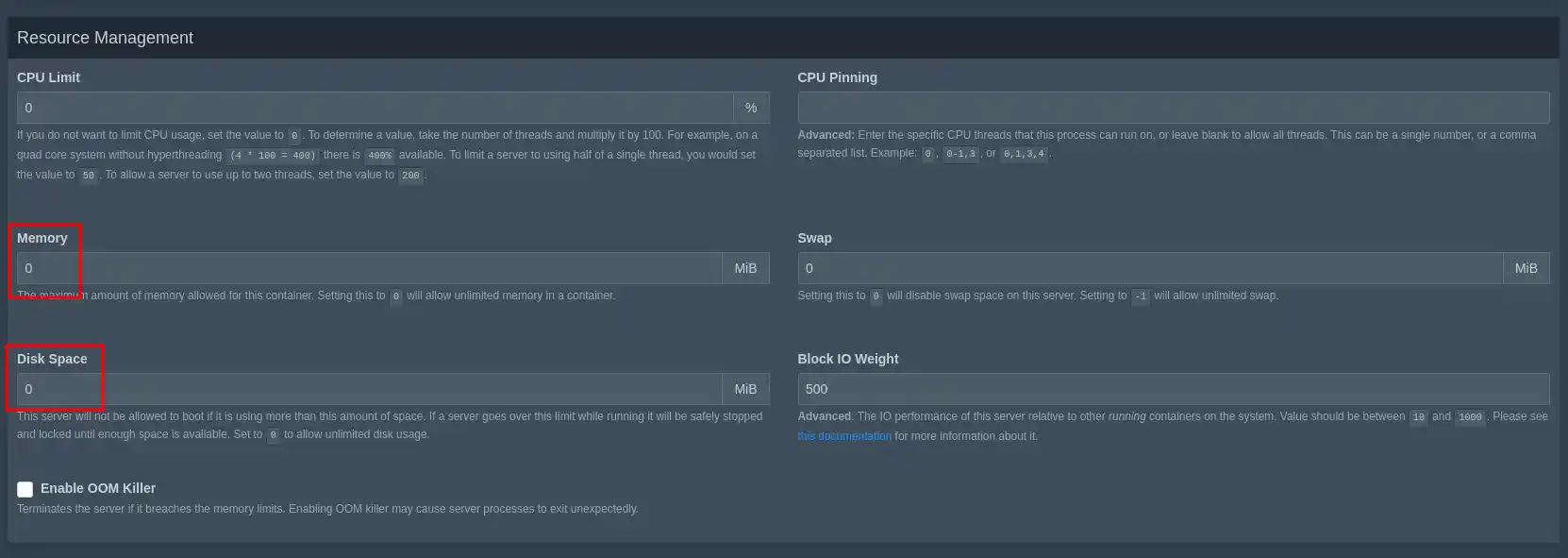
Im Abschnitt "Nest-Konfiguration" können Sie den Typ des Minecraft-Servers auswählen, den Sie installieren möchten. Wenn Sie eine "Vanilla"-Installation wünschen, folgen Sie Schritt II.a, für die Installation einer Forge-Version von Minecraft gehen Sie zu Schritt II.b.
Wählen Sie "Vanilla Minecraft" im Abschnitt "Egg" aus.

Schließlich können Sie im Abschnitt "Service Variables" die Version von Minecraft einstellen, die Sie installieren möchten. Wenn Sie die neueste verfügbare Version haben möchten, lassen Sie "latest" im Feld "Server Version" stehen, ansonsten füllen Sie die gewünschte Version aus. Klicken Sie dann unten rechts auf "create Server".

Wenn Sie die Bestätigungsmeldung in einem grünen Rechteck sehen, gut gemacht! Ihr Server ist nun erstellt und wird installiert! 🎉 Um ihn anzusehen und die ersten Aktionen auf ihm auszuführen, klicken Sie auf die rot umrandete Schaltfläche im folgenden Screenshot :

Nun müssen Sie nur noch auf "Start" klicken und anschließend die Nutzungsbedingungen von Minecraft Server akzeptieren, um mit Ihren Freunden Ihren Minecraft-Server zu nutzen. 😁
Wählen Sie "Minecraft Forge" im Abschnitt "Egg" aus.
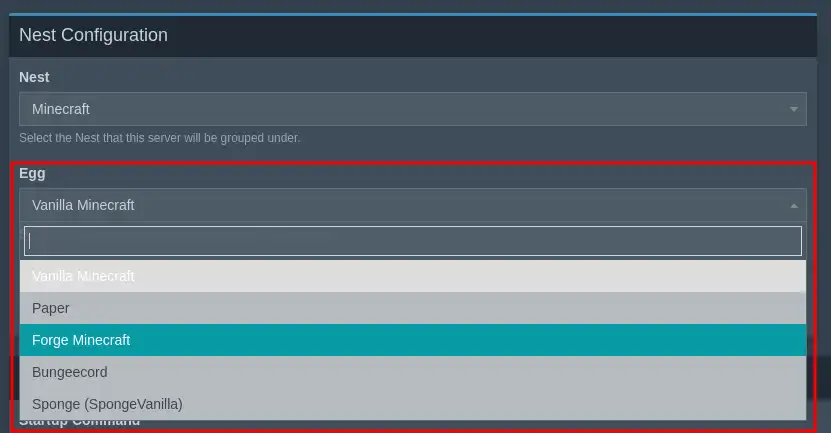
Wählen Sie die Vollversion von Forge, die Sie installieren möchten, in das dafür vorgesehene Feld aus. Diese kann auf der offiziellen Forge-Website bezogen werden.
Für die Minecraft-Version 1.20.1 lautet die neueste Forge-Version beispielsweise 1.20.1-47.3.10 (ohne Leerzeichen) :
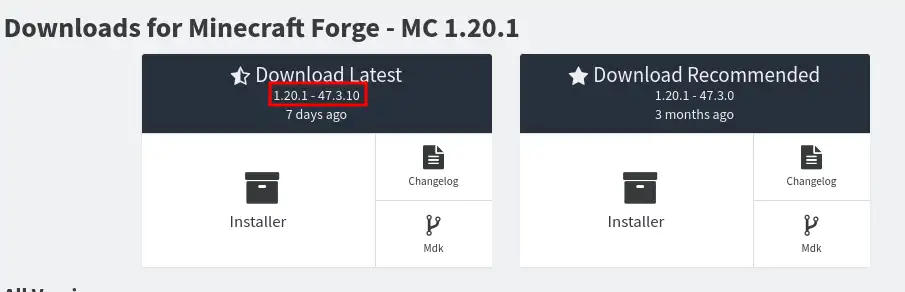
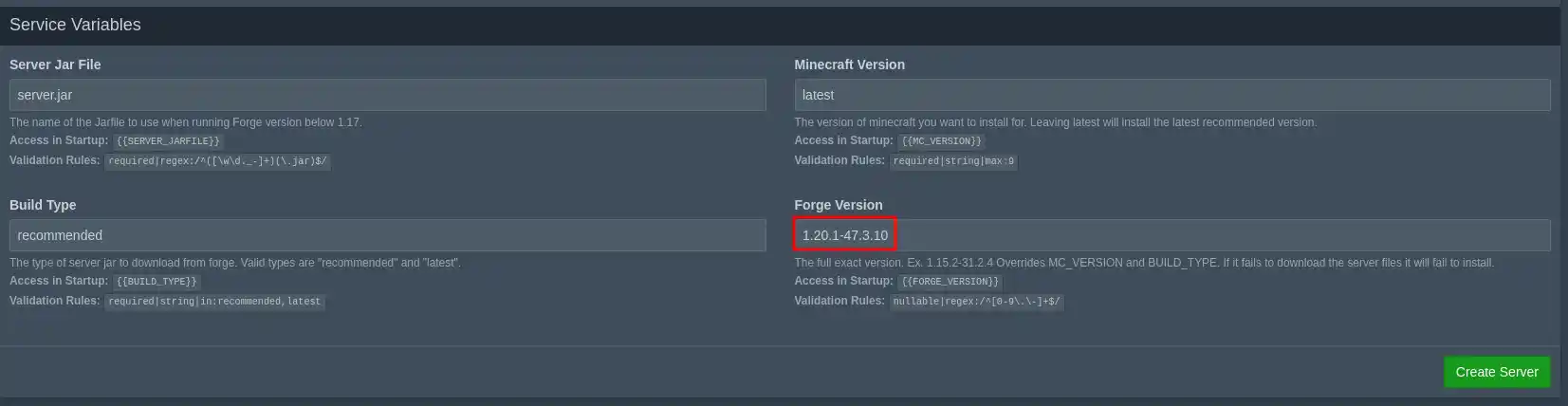
Klicken Sie anschließend auf "Create Server". Wenn Sie die Bestätigungsmeldung in einem grünen Rechteck sehen, herzlichen Glückwunsch! Ihr Forge-Server ist nun erstellt und wird installiert! 🎉 Um ihn anzusehen und die ersten Aktionen auf ihm durchzuführen, klicken Sie auf die rot umrandete Schaltfläche im folgenden Screenshot :

Nun müssen Sie nur noch Mods über diese Dokumentation hinzufügen, auf "Start" klicken und dann die Nutzungsbedingungen für den Minecraft-Server akzeptieren, um mit Ihren Freunden Ihren Minecraft-Server zu nutzen. 😁
Sie wissen nun, wie Sie :
Mit diesen einfachen, aber wichtigen Schritten sind Sie bereit, sich in das Minecraft-Abenteuer zu stürzen - mit einem Server, der genau Ihren Vorstellungen entspricht! 🎮🌐 Ob Sie mit Ihren Freunden spielen oder eine Spielergemeinschaft gründen wollen, Sie haben alle Schlüssel in der Hand, um dieses epische Erlebnis zu beginnen. 🚀
Wir hoffen, dass dieser Leitfaden für Sie hilfreich war und danken Ihnen für das Lesen. Wenn Sie Fragen haben, Tipps mitteilen möchten oder uns einfach nur Feedback geben wollen, hinterlassen Sie bitte unten einen Kommentar. Ihre Meinung ist uns wichtig und hilft uns, unseren Service für Sie weiter zu verbessern! 📝💬 Vielen Dank und viel Spaß beim Spielen auf deinem neuen Minecraft-Server! 😄
Diesen Artikel bewerten :
5/5 | 1 Hinweis
Dieser Artikel war hilfreich für Sie ?
Ja
Nicht
32mn von Lesen
Anleitung zum Verwalten eines Minecraft-Servers
0mn von Lesen
Wie man einen benutzerdefinierten Port auf seinem minecraft-Server hinzufügt
0mn von Lesen
Wie man Minecraft-Mods auf Pterodactyl installiert
0mn von Lesen
Wie man sich in sein Minecraft-Panel Pterodactyl einloggt